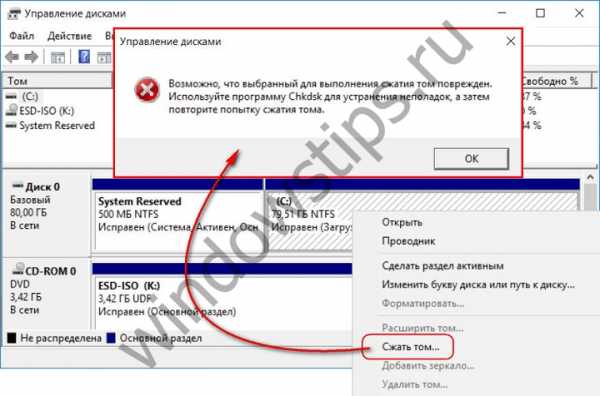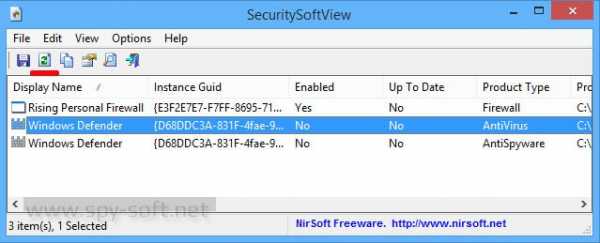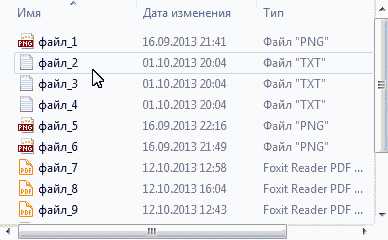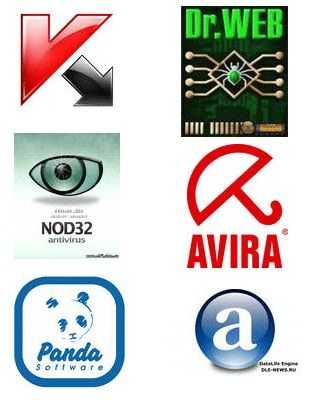Как создать почтовый ящик на Mail.ru? Как создать электронную почту бесплатно на mail ru
Ответы@Mail.Ru: как создать свой email

Как создать свой e-mail?
Как в течении 5-ти минут создать свой почтовый ящик (завести "имейл" адрес) ? Ниже приведена пошаговая инструкция, которая поможет вам через несколько минут иметь свой личный почтовый ящик электронной почты.
И так…
Создаем E-mail адрес на www.mail.ru
Шаг 1. Заходим на сайт сервиса бесплатной электронной почты .
Заходим на сайт Mail.Ru, т. е. кликаем по ссылке => www.mail.ru
Слева почти в самом верху открывшейся страницы видим синий прямоугольник с названием "ПОЧТА" и с формой ввода "Имя" и "Пароль". В этом прямоугольнике кликаем мышью в строчку - "Регистрация в почте".
Шаг 2. Создаем ящик электронной почты
Мы попали в форму регистрации. Теперь все читаем внимательно и обязательно заполняем все поля, помеченные "красной звездочкой" (*).
Придется немного пофантазировать и придумать название своего почтового ящика, которое вносим в поле "E-mail". Желательно, чтобы придуманное название хорошо запоминалось, хорошо звучало и легко диктовалось по телефону…
Очень часто не заняты адреса электронной почты именно с вашим номером телефона (домашним, рабочим, сотовым) . Например: 638-0000 или 638-00-00, тогда почта у Вас будет такой: [email protected] или [email protected] Возможно, это наиболее удобный вариант.
Некоторые создают ящик со своим именем или названием своей компании, например: [email protected], и хотя такое название может показаться красивым, но сообщить такой адрес, например, по телефону не всегда удается точно, т. к. некоторые буквы могут быть перепутаны.. .(например могут неправильно записать: "oooylyana"", "000yliana" и т. д.) . В то же время с ящиками из цифр проблем практически не бывает.
Обратите внимание, что при регистрации можно выбрать не только зону "mail.ru", но и bk.ru, inbox.ru или list.ru. Часто красивый адрес не занят именно на этих зонах, а не на mail.ru.
Выбирая пароль: во-первых, не надейтесь на свою память, а запишите его на бумаге и храните в доступном и надежном месте; во-вторых, не делайте пароль очень простым, например, из своего имени или из даты своего рождения.
Желательно, чтобы пароль был длинным и содержал как цифры, так и буквы, а также чтобы буквы были написаны как заглавными, так и строчными, например, пароль: 12345 – крайне ненадежен, а вот Sah0946rF37e – будет трудно подобрать и вы можете быть спокойны за свою переписку.
Если вы все аккуратно проделали, то электронный почтовый ящик будет зарегистрирован и вы тут же в него попадете и увидите письмо для вас от администрации сайта Mail.Ru.
Чтобы выйти из вашего почтового ящика, жмите на кнопку "Выход", находящуюся в правом верхнем углу (обычно под банерным рекламным блоком) .
Вот и все. Создавать свой личный электронный ящик вы научились.
otvet.mail.ru
Ответы@Mail.Ru: как создать свой email
ваш e-mai уже создан gena.kislov.82 @mail.ru <img src="//content.foto.my.mail.ru/mail/illusiya83/_answers/i-1834.jpg" > Как создать свой e-mail? Как в течении 5-ти минут создать свой почтовый ящик (завести "имейл" адрес) ? Ниже приведена пошаговая инструкция, которая поможет вам через несколько минут иметь свой личный почтовый ящик электронной почты. И так… Создаем E-mail адрес на <a rel="nofollow" href="http://www.mail.ru" target="_blank">www.mail.ru</a> Шаг 1. Заходим на сайт сервиса бесплатной электронной почты . Заходим на сайт Mail.Ru, т. е. кликаем по ссылке => <a rel="nofollow" href="http://www.mail.ru" target="_blank">www.mail.ru</a> Слева почти в самом верху открывшейся страницы видим синий прямоугольник с названием "ПОЧТА" и с формой ввода "Имя" и "Пароль". В этом прямоугольнике кликаем мышью в строчку - "Регистрация в почте". Шаг 2. Создаем ящик электронной почты Мы попали в форму регистрации. Теперь все читаем внимательно и обязательно заполняем все поля, помеченные "красной звездочкой" (*). Придется немного пофантазировать и придумать название своего почтового ящика, которое вносим в поле "E-mail". Желательно, чтобы придуманное название хорошо запоминалось, хорошо звучало и легко диктовалось по телефону… Очень часто не заняты адреса электронной почты именно с вашим номером телефона (домашним, рабочим, сотовым) . Например: 638-0000 или 638-00-00, тогда почта у Вас будет такой: [email protected] или [email protected] Возможно, это наиболее удобный вариант. Некоторые создают ящик со своим именем или названием своей компании, например: [email protected], и хотя такое название может показаться красивым, но сообщить такой адрес, например, по телефону не всегда удается точно, т. к. некоторые буквы могут быть перепутаны.. .(например могут неправильно записать: "oooylyana"", "000yliana" и т. д.) . В то же время с ящиками из цифр проблем практически не бывает. Обратите внимание, что при регистрации можно выбрать не только зону "mail.ru", но и bk.ru, inbox.ru или list.ru. Часто красивый адрес не занят именно на этих зонах, а не на mail.ru. Выбирая пароль: во-первых, не надейтесь на свою память, а запишите его на бумаге и храните в доступном и надежном месте; во-вторых, не делайте пароль очень простым, например, из своего имени или из даты своего рождения. Желательно, чтобы пароль был длинным и содержал как цифры, так и буквы, а также чтобы буквы были написаны как заглавными, так и строчными, например, пароль: 12345 – крайне ненадежен, а вот Sah0946rF37e – будет трудно подобрать и вы можете быть спокойны за свою переписку. Если вы все аккуратно проделали, то электронный почтовый ящик будет зарегистрирован и вы тут же в него попадете и увидите письмо для вас от администрации сайта Mail.Ru. Чтобы выйти из вашего почтового ящика, жмите на кнопку "Выход", находящуюся в правом верхнем углу (обычно под банерным рекламным блоком) . Вот и все. Создавать свой личный электронный ящик вы научились.
Отличная штука, сохраняя все нужные адреса с помощью помощника <a rel="nofollow" href="http://standartsoft.ru/harvester" target="_blank">http://standartsoft.ru/harvester</a> рекомендую ознакомится.
преведите пример
ПРИВЕДИТЕ ПРИМЕР ПОЖАЛУЙСТА
у меня есть email а мне пишут не правильный. А я зарегистрирована на mail. ru
у меня нет фото
ребят как зоздать алектроныю почту скажите мне
как создать электронную почту
у меня есть емейл а на сайтах пишет неправильный емейл почему
как создать емаил
А ЕСЛИ ОН У ТЕБЯ УЖЕ ЕСТЬ И НАДА СОЗДАТЬ НОВЫЙ
Зайти на <a rel="nofollow" href="http://www.mail.ru" target="_blank">www.mail.ru</a> и нажать зарегистрироваться .
Пользователи, только осваивающие азы владения Интернетом, сталкивается с тем, что при регистрации на большинстве сайтов Всемирной паутины нужен email, но что это такое и как сделать email они не знают. На таких людей и рассчитана моя сегодняшняя статья. Email: что это? Electronic mail – это полное название виртуального почтового ящика. Хочу сказать, что использование электронного почтовика является неотъемлемой частью пользования Глобальной сетью. При помощи такого рода сервиса у пользователя есть возможность принимать и отправлять письма, фотографии или другие файлы кому угодно в любую точку мира посредством Интернета. Стоит отметить, что очень большие файлы через электронную почту отправить не получится, а вот несколько фото или какой-либо документ – легко, достаточно при создании письма использовать значок скрепочки и загрузить необходимые файлы. Для отправки больших файлов их необходимо предварительно загрузить в облачное хранилище, а в письме просто давать ссылку на этот файл в облаке. Такое хранилище бесплатно предоставляет mail, yandex, google, dropbox и другие. При написании письма можно корректировать и форматировать текст, создать подпись, которая автоматически будет завершать каждое ваше письмо, и найти еще много полезных опций. Зачем нужен email? Электронная почта в современном интернет-пространстве необходима, чтобы быть его активным участником. Любое действие, связанное с регистрацией на форумах, участием в акциях и появлением странички в социальных сетях, требует обязательного наличия личного почтового ящика. На «мыло» (название email среди продвинутых пользователей), указанное при регистрации на любом стороннем сайте, приходит письмо-подтверждение, которое устанавливает, что новый пользователь не робот, и есть место, куда будут отсылаться уведомления (например, о новых сообщениях или событиях). Примечание! Без наличия почты жизнь пользователя в Интернете сводится к скучному пролистыванию новостной ленты и собиранию сведений о погоде. Любое более сложное действие во Всемирной паутине требует регистрации, пройти которую можно только при наличии электронной почты (или номера мобильного телефона). Как создать почтовый ящик? В Интернете существует достаточно много ресурсов, которые после несложной регистрации позволяют стать обладателем уникального почтового адреса. И эта услуга предоставляется абсолютно бесплатно. Среди популярных сайтов почтовых серверов значатся Яндекс-почта Мэйл. ру Рамблер И это только на просторах рунета. Но такие мировые монстры как Google.com и Yahoo.com также предлагают услуги создания почтового ящика на русском языке. Кстати на моем блоге есть интересная и полезная статья про создание почтового ящика на gmail. Какой почтовый сервер вы выберите, зависит от вас индивидуально. Можно завести аккаунты во всех и пользоваться каждым в определенных целях (один – для работы, второй – для родных, близких и друзей и т. д.). А можно пользоваться только тем, который наиболее удобен. Сегодня почтовые сервисы позволяют собирать рассылки со всех ящиков в какой-то один (для этого надо просто немного подкорректировать настройки). Чтобы создать новый ящик на почтовом сервере, необходимо зайти на выбранный вами ресурс (mail.ru, yandex.ru, google.ru и другие) и пройти процедуру регистрации. Адрес почты будет состоять из двух частей. Первая – будет соответствовать имени, которое было указано в поле «логин» (оно может быть вымышленным или отражать реальное имя хозяина). Примечание! Если система выдает, что такое имя уже создано, значит кто-то раньше вас уже зарегистрировал адрес с таким же именем, надо будет придумать что-то новое.
клара нусубалиева гмайл. ру
touch.otvet.mail.ru
Как создать электронную почту бесплатно + видеоуроки!
Как создать электронную почту бесплатно + видеоуроки!
Rate this postДобрый день дорогие друзья читатели! Сегодня я хочу рассказать о том, как создать бесплатно электронную почту так сказать завести свой электронный почтовый адрес. Конечно здесь многие могут подумать, что зачем писать про столь простые и понятные вещи, если и так все об этом знают. Однако я выяснил, что этим вопросом интересуется очень много людей, значит вопрос до настоящего времени остается очень актуальным.
Для блоггеров новичков хотелось бы отметить, что наличие своего постового ящика является первой необходимостью для ведения своего блога. Он нужен, чтобы извещать Вас об изменениях на блоге, настройке RSS-ленты, сделать обратным адресом центра поддержки Вашего блога, обычной переписки, подписки на какие-либо интересные темы, передачи небольших файлов и для многого другого. Вообщем это очень полезная штука, которую должен иметь на вооружении каждый современный интернет пользователь. Кстати, почти ни в одном сайте не зарегистрируешься пока не предоставишь рабочий майл-адрес, тоже повод для заведения электронной почты. )))
Создать бесплатно электронную почту
И так, существует множество серверов которые позволяют создать бесплатно электронную почту. Это ГУГЛ, Яндекс, Майл.ру, Рамблер и еще много много других. Давайте рассмотрим как сделать электронную почту бесплатно на каждом их них. А потом Вы уже сами выберете, на каком почтовом сервере Вы будете создавать свое «мыло».
Прежде чем, приступим к изучению вариантов создания почтового ящика нужно определиться для каких целей Вы хотите сделать его.
Например создавая почтовый ящик на ГУГЛ вы также получаете доступ к другим его сервисам, как сервис RSS-ленты, к видеохостингу Ютуб, получаете возможность создать свой сайт на ГУГЛ и т.д.
Создавая почтовый ящик на Яндекс Вы получаете возможность передачи больших файлов через интернет бесплатно, получаете доступ к системе подбора ключевых слов Яндекса и т.д.
Создав электронный адрес в МАЙЛ.РУ попутно получаете доступ к сервисам «Агент» имеется возможность создания своей личной страницы «Мой Мир».
Список таких привилегий можно перечислять до бесконечности, однако я считаю что нужно иметь хотя бы по одному почтовому ящику на каждом их вышеперечисленных почтовых сервисах.
Давайте теперь разбираться как создавать почтовые ящики на каждом из них.
Как сделать электронную почту на Гугл
Всегда понятнее когда показывают, поэтому я добавил для Вас видео, чтобы Вы могли все наглядно посмотреть как это делается.
Теперь, давайте рассмотрим как создавать свой почтовый ящик на Яндексе.
Создать электронную почту бесплатно на Яндекс
Здесь тоже ничего сложного нет, достаточно посмотреть видео и все у Вас получится с первого раза.
В следующем видео, давайте рассмотрим создание почтового ящика на Майл.ру.
Создать бесплатно электронную почту на Майл.ру
Теперь Вы знаете, как создавать электронную почту на том или ином почтовом сервисе. Вы теперь можете обмениваться письмами с другими пользователями интернета.
Как я уже говорил ранее любому блоггеру без почтового ящика будет просто невозможно нормально работать. Небольшой совет, вообще ГУГЛ почта работает лучше всех, у нее меньше всего ошибок. Однако сейчас почта Яндекса тоже приходит в соответствие со стандартам. А вот у Майл.ру имеются проблемы с безопасностью.
Также Вы можете попробовать работу своего электронного почтового ящика и подписаться на обновления моего блога, чтобы быть всегда в курсе новых полезных публикаций.
До новых встреч дорогие друзья, в новых статьях!
creationsait.ru
Как создать почтовый ящик на Mail.ru
Электронный почтовый ящик в наше время является чуть ли не самой главной необходимостью при работе в Интернете. Множество сайтов и форумов требуют от посетителей наличие почтового ящика для успешной регистрации и дальнейшей работы. Почтовый ящик бесплатен, удобен в работе и позволяет обмениваться письмами с родственниками, друзьями, знакомыми и коллегами.
О том, как создать почтовый ящик на Mail.ru, популярном и бесплатном российском почтовом ресурсе, вы узнаете из этого совета.
Для того, чтобы создать почтовый ящик на Mail.ru, вам необходимо выполнить следующие действия:
- Открыть ваш любимый браузер (это может быть Internet Explorer, Mozilla Firefox, Opera или какой-то другой).
- В адресной строке браузера набрать "www.mail.ru".
- После успешного открытия страницы сайта Mail.ru, слева вы увидите раздел "Почта", в котором будет доступна ссылка "Регистрация в почте". Нажмите на нее.
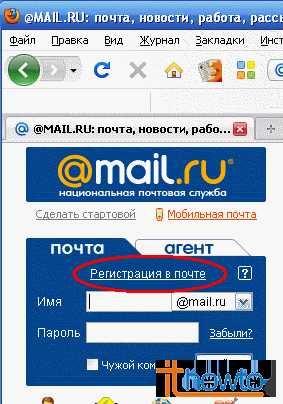
- Откроется страница регистрации почтового ящика Mail.ru. Здесь вы должны указать ваши имя, фамилию, день рождения и желаемый почтовый адрес. Обратите внимание, что вам не обязательно указывать настоящие данные, но для дальнейшего общения с собеседниками, все же желательно указать хоть как-то приближенные к настоящим. Уж имя и фамилия должны быть настоящими, во избежании конфузов в дальнейшем.
Может случиться так, что желаемое вами название (то, что стоит до знака @) почтового ящика, уже занято кем-то другим (это может быть довольно часто, так как миллионы людей имеют почтовые ящики на Mail.ru). В этом случае, вы получите сообщение о том, что "почтовый ящик с таким именем уже существует".
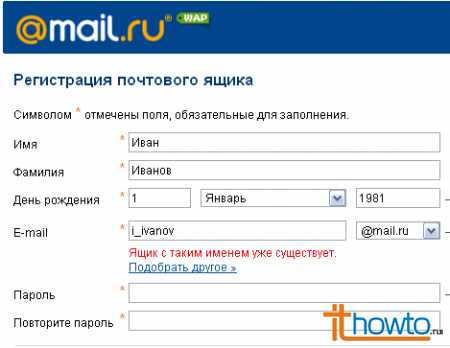 Не беда! Придумайте себе оригинальный и он, уверен, будет доступен для регистрации!
Не беда! Придумайте себе оригинальный и он, уверен, будет доступен для регистрации!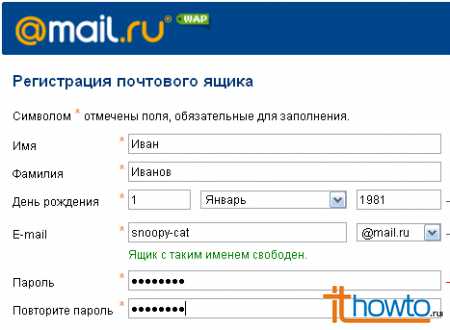
- Придумайте пароль на создаваемый почтовый ящик. Советую вам подумать над ним подольше и создать что-то типа "HjP*z#-Rf". Я понимаю, что это слишком сложный для запоминания пароль, но уверен, что после десяти-двадцати посещений почтового ящика, ваши пальцы будут сами "помнить" его.Помните, что выбрав слишком простой пароль, вы рискуете потерять доступ к своему почтовому ящику. Хакеры не дремлют!
- Теперь вам следует выбрать один из предлагаемых (или указать свой) вопросов на случай утери пароля и написать ответ на него. Можно также воспользоваться возможностью отправки кода восстановления пароля на мобильный телефон. Для этого вам следует указать его номер в виде - +790964833..
- Далее указываем кто мы - мужчина или женщина. Оставляем галочку на пункте создания персональной страницы "Мой мир на Mail.ru" (Мой мир нам поможет в дальнейшем получить больше общения и новых друзей). Вводим, указанные в виде "запутанных" символов, цифры и/или буквы (если никак не можем разобрать их, то жмем на "Не вижу код" и он обновится или прозвучит для нас "вживую") и нажимаем на кнопку "Зарегистрировать почтовый ящик".
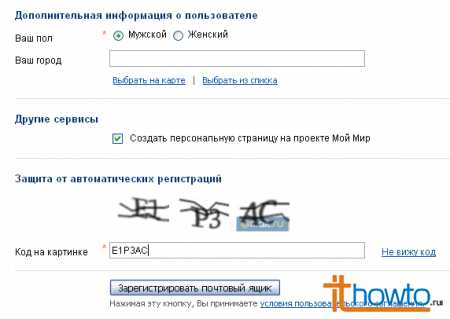
- Прокручиваем вниз появившееся окно с просьбой добавить информацию о вас для Моего мира (ее можно добавить позднее) и нажимаем на кнопку "Пропустить". Если вы нашли время, чтобы заполнить информацию для Моего мира, то жмите на кнопку "Сохранить и перейти в ящик"
- Вы переместитесь в свой почтовый ящик. Нажмите на папку "Входящие" и вы увидите в ней письмо от администрации Mail.ru, поздравляющей вас с успешной регистрацией почтового адреса.
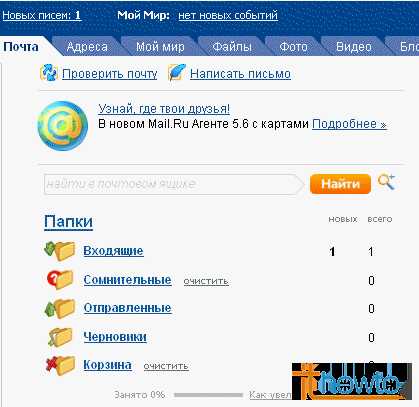
Поздравляю! Вы успешно создали почтовый ящик на Mail.ru! Можете продолжать работу в нем и по ее завершении, выйти из почтового ящика, нажав в левом верхнем углу на "Выход"
www.ithowto.ru
Как создать почтовый ящик на Mail.ru?
У Вас есть электронная почта? Если нет, то через 5 минут будет!
Из данного урока Вы узнаете как легко и быстро создать почтовый ящик на mail.ru. Ведь в интернете без почты никуда. При любой регистрации нужно указывать свой почтовый ящик, он обязателен как паспорт в жизни.
Ничего сложного в регистрации почты нет, но все равно возникают вопросы и ежедневно сотни людей ищут ответ на этот вопрос. Этот урок будет в помощь всем новичкам!
Существует достаточно много сервисов, которые предлагают создать почтовый ящик. В этом уроке я расскажу Вам, как завести почтовый ящик на mail.ru.
Приступаем прямо сейчас!
Для этого переходим на сайт mail.ru и кликаем по ссылке «Регистрация в почте».
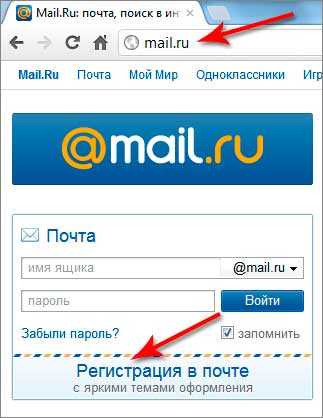
В открывавшемся окне заполняем поля своими данными: вводим имя, фамилия, день рождения, город. В поле Почтовый ящик придумываем логин для своего ящика, и такой, который будет свободен. Рядом с логином выбираем @mail.ru или из списка другую доменную зону. Затем придумываем пароль, в нём должный быть и цифры и буквы, вводим номер мобильного телефона и нажимаем кнопку «Зарегистрироваться».
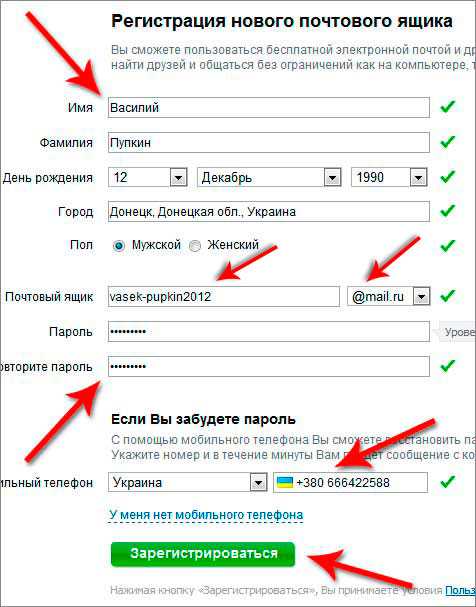
На указанный номер должно прийти смс-сообщение с кодом для подтверждения. В следующем окне его нужно ввести и нажать «Готово».
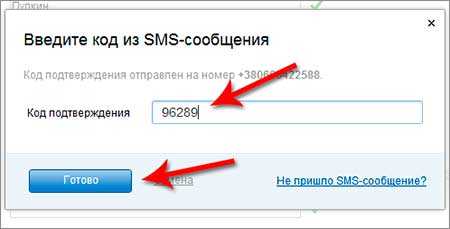
Всё регистрация почтового ящика на mail.ru завершена! Следующее окно – это уже наш почтовый ящик, видно, что у нас есть два входящих письма. Это письма от самого mail.ru, от администрации.
В письме нас приветствует служба mail.ru и благодарит за регистрацию. Эти письма можно сразу удалить.
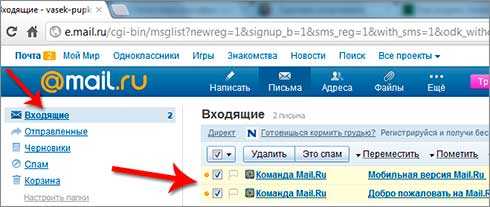
Это, пожалуй, все!
Теперь для входа в почтовый ящик используйте форму входа на главной странице сайта. Вводим туда свой логин и пароль.
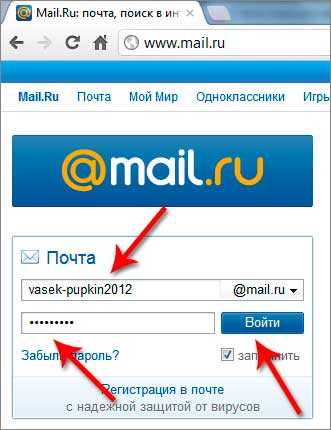
Вот и все! Вот так просто можно создать почтовый ящик на mail.ru.
Тут был блок "Поделись в соц. сетях"
Интересные статьи по теме:
www.inetkomp.ru